萬盛學電腦網 >> 圖文處理 >> MAYA教程 >> Maya筆畫特效打造流光字
Maya筆畫特效打造流光字
先來看看大體效果吧:
首先創建曲線。單擊Create>Text菜單,打開Text Curves Options選項對話框,創建曲線(其實就是文字),如下圖。
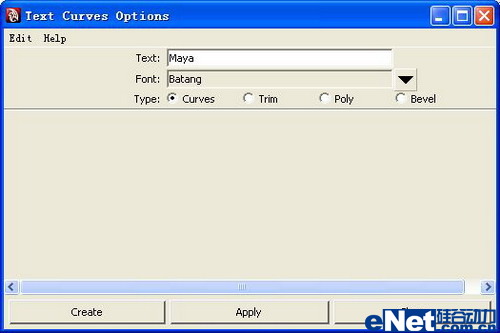
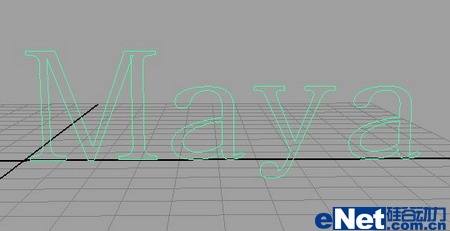
將Maya切換到Rendering模塊。終於看見廬山真面目了吧,Paint Effects就藏在這裡。
單擊Paint Effects>Get Brush菜單,打開Visor窗口。在這裡我們選擇“glows”選項。
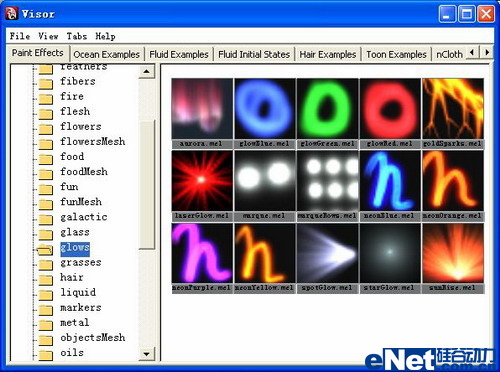
看到了吧,這就是Paint Effects面板,裡面的內容夠龐大吧。雖然龐大,但使用卻非常簡單,只要選擇自己喜歡的內容,輕輕一刷,就可以刷出美麗的畫面。
用戶在面板中隨意選擇一個喜歡的筆刷,鼠標左鍵單擊,然後在屏幕中隨意粉刷。
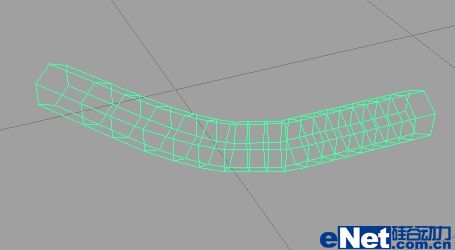
默認情況下Paint Effects效果需要渲染才可以看得見。並且不支持時時渲染模式。

Ctrl+A調出屬性面板,修改縮放參數,具體可參考下圖。

選擇創建的所有曲線,並加選屏幕中的筆觸。
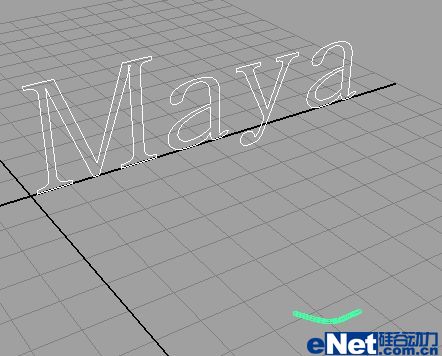
然後執行Attach Brushes To Curves命令。
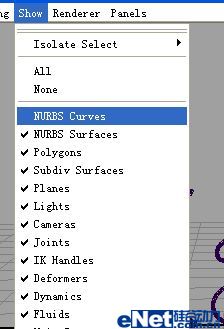
效果如下。
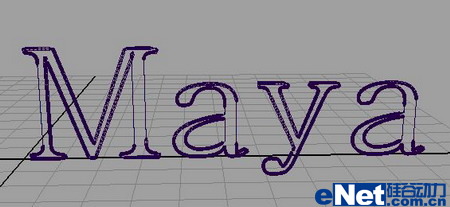

至此我們已經完成了流光字的效果制作了,是不是非常簡單,別著急,好戲還在後頭呢。
讓流光字動起來,為了方便選擇,用戶將曲線隱藏起來。
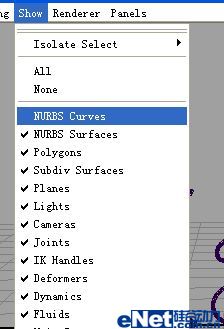
選擇我們需要制作動態效果的筆刷,例如:
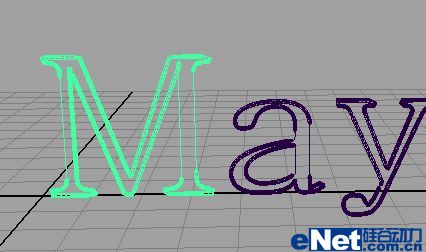
調出屬性面板,在strokeshape1節點下對End Bounds的參數進行調整。
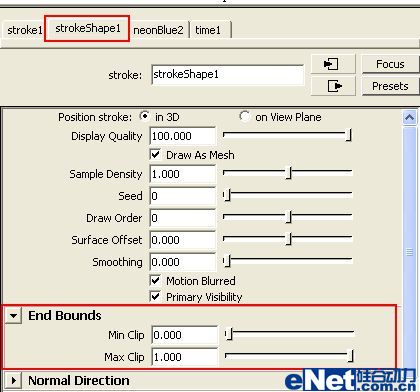
解釋一下參數的含義:
Min Clip:控制筆刷在曲線的什麼位置開始。
Max Clip:控制筆刷在曲線的什麼位置結束。
剩下的問題就非常簡單了,用戶只要設置關鍵幀就可以出現漂亮的動畫效果。
小結:Paint Effects使用非常簡單,但參數眾多,又都是英文,所以不好理解。但越是硬骨頭,就越需要大家用心去鑽研。回想小編在學習Paint Effects的時候,沒少吃苦頭。下面附一張小編用Paint Effects打造的場景。

- 上一頁:Maya建模系列之logo建模
- 下一頁:Maya制作履帶動畫



